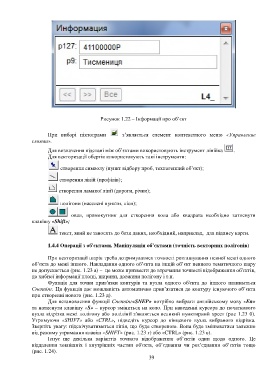Page 39 - 4899
P. 39
Рисунок 1.22 – Інформації про об’єкт
При виборі піктограми з’являється елемент контекстного меню «Управление
слоями».
Для визначення відстані між об’єктами використовують інструмент лінійка .
Для векторизації обертів використовують такі інструменти:
створення символу (пункт відбору проб, техногенний об’єкт);
створення ліній (профілів);
створення ламаної лінії (дороги, річки);
полігони (населені пункти, ліси);
овал, прямокутник для створення кола або квадрата необхідно затиснути
клавішу «Shift»;
текст, який не заносять до бази даних, необхідний, наприклад, для підпису карти.
1.4.4 Операції з об'єктами. Маніпуляція об’єктами (точність векторних полігонів)
При векторизації шарів треба дотримуватися точності розташування певної межі одного
об’єкта до межі іншого. Накладання одного об’єкта на інщій об’єкт певного тематичного шару
не допускається (рис. 1.23 а) – це може призвести до втрачання точності відображення об'єктів,
до хибної інформації площі, ширини, довжини полігону і т.п.
Функція для точки прив'язки контурів та вузла одного об'єкта до іншого називається
Снеппінг. Ця функція дає можливість автоматично прив’язатися до контуру існуючого об’єкта
при створенні нового (рис. 1.23 д).
Для встановлення функції Снеппінг«SNEP» потрібно вибрати англійському мову «En»
та натиснути клавішу «S» – курсор зміниться на коло. При наведенні курсора до початкового
вузла відрізка межі полігону або полілінії з'являється великий пунктирний хрест (рис 1.23 б).
Утримуючи «SHIFT» або «CTRL», підведіть курсор до кінцевого вузла вибраного відрізка.
Зверніть увагу: підсвічуватиметься лінія, що буде створеною. Вона буде змінюватися залежно
від режиму утримання клавіш «SHIFT» (рис. 1.23 г) або «CTRL» (рис. 1.23 в).
Існує ще декілька варіантів точного відображення об’єктів один щодо одного. Це
віддалення зовнішніх і внутрішніх частин об'єкта, об’єднання чи роз’єднання об’єктів тощо
(рис. 1.24).
39